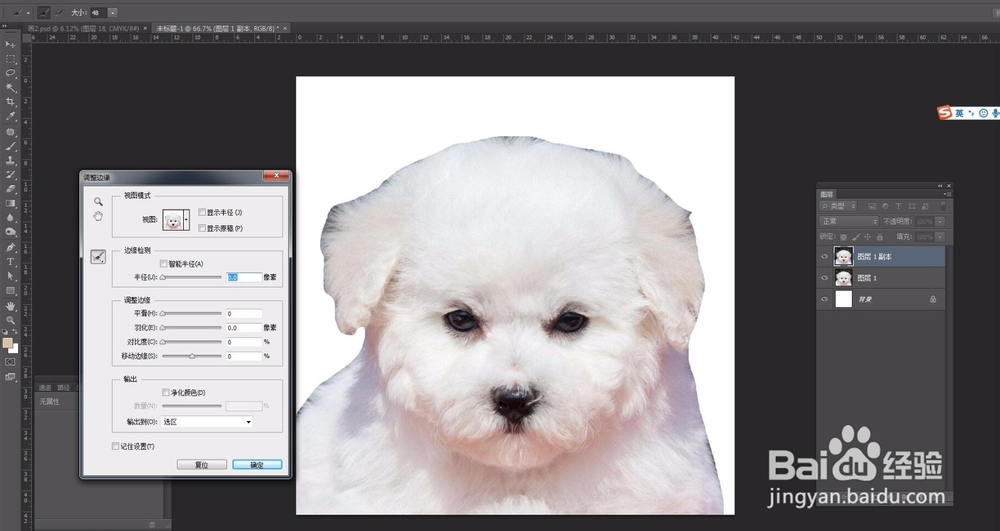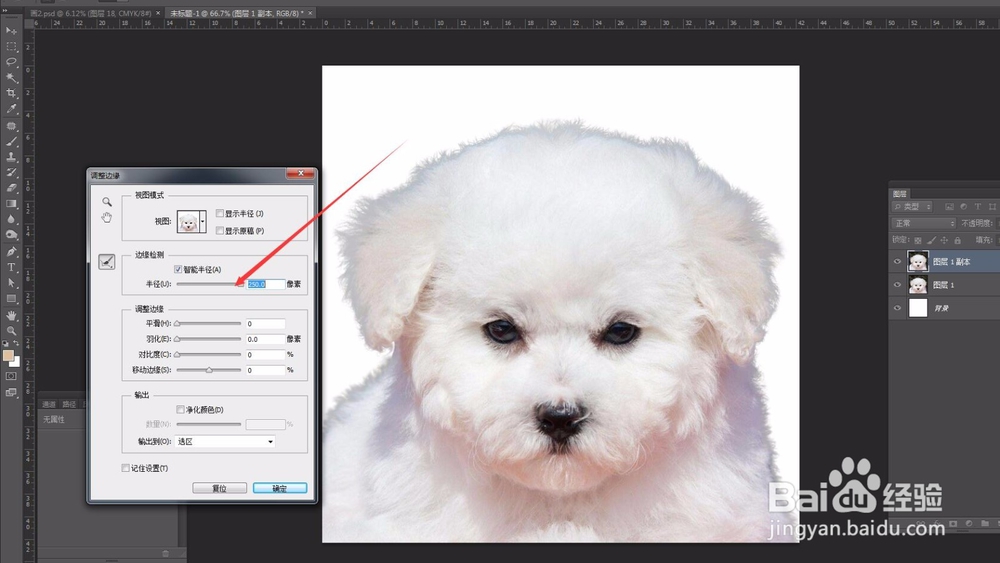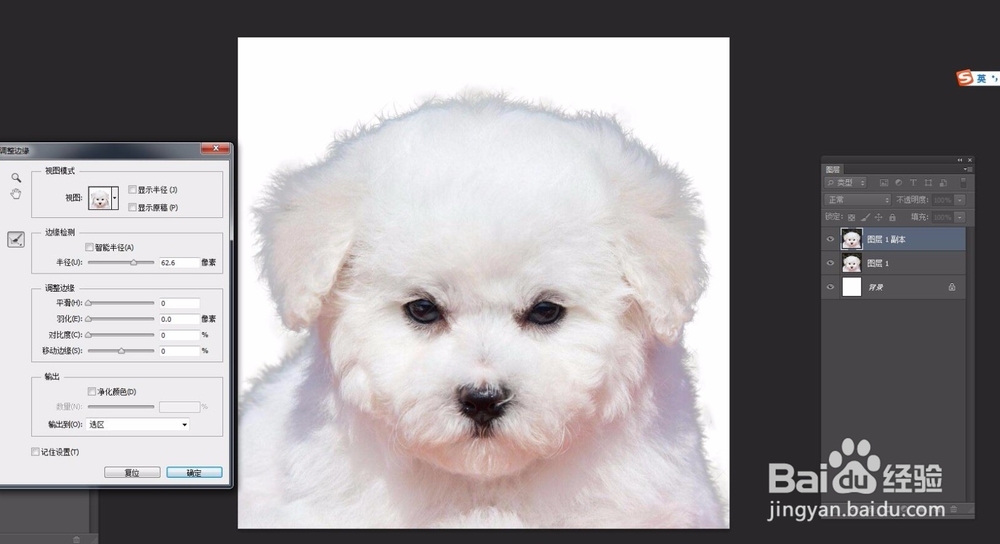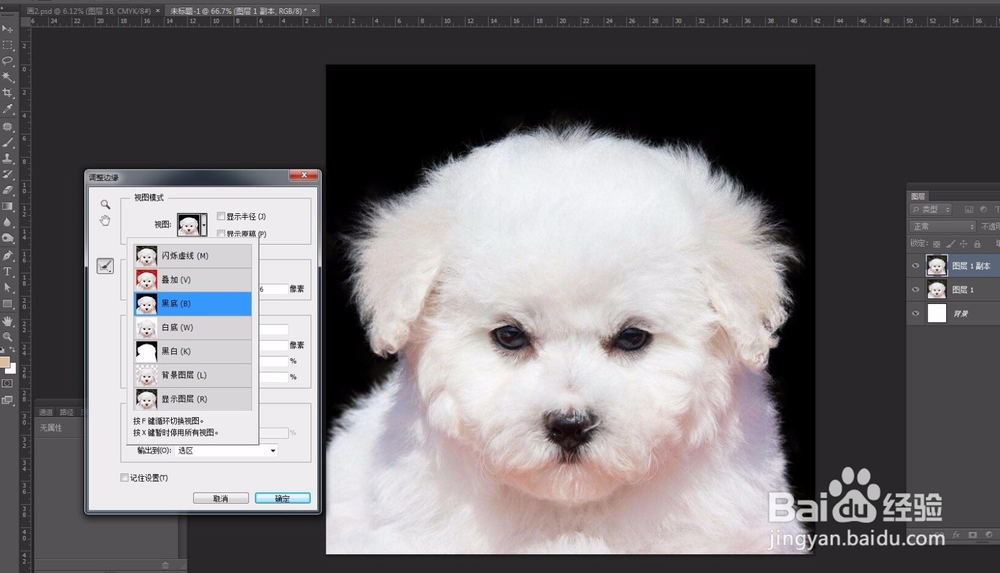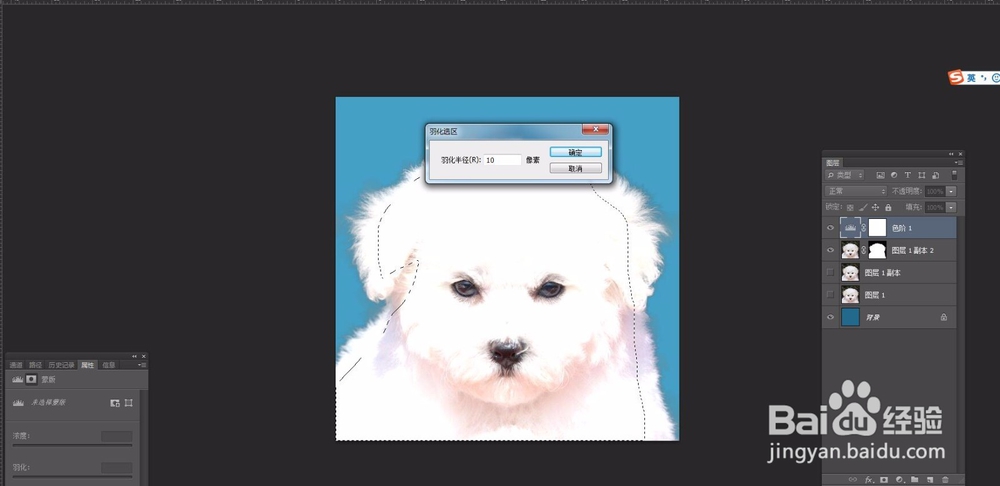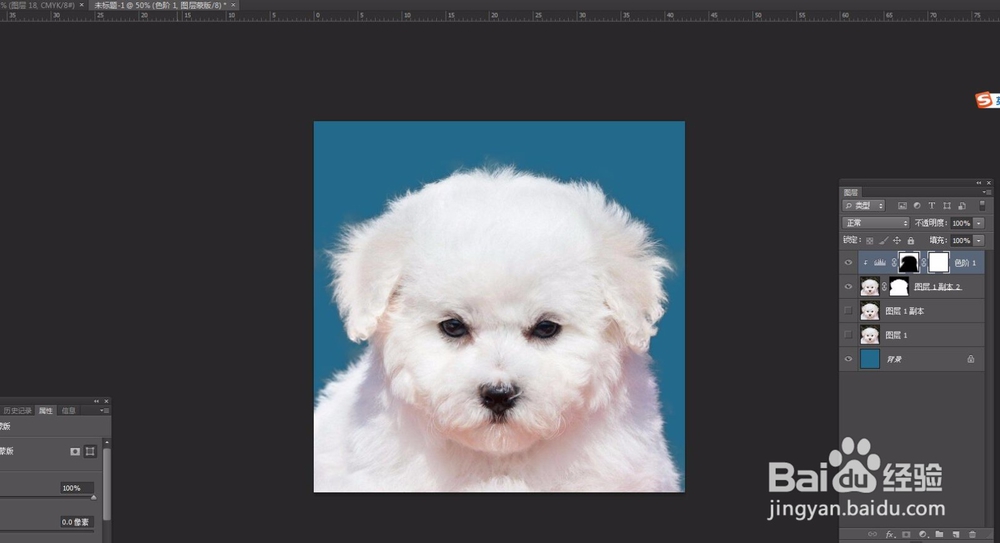1、首先找到我们的素材文件,如果我们是进行拍照的图片可以直接发送到我们的电脑中进行处理。如果需要在网上找素材的可以直接去素材网站搜索,比如我们找到这只小狗的素材图片、
2、我们复制并粘贴进我们的PS软件中,然后复制一层。我们要养成复制一层的习惯,以防我们破坏源文件而无法找回。然后我们在复制的这一层中进行操作。
3、我们选择套索工具沿着小狗的边缘部分选区一个大概的轮廓。闭合之后,我们可以看到我们的属性栏中有一个调整边缘的按键,我们点击进去、会弹出一个调整边缘的界面。
4、我们这鬯橐鲜勾选智能半径,将数值调整最大。效果马上就出来了。毛茸茸的效果一部搞定。这种操作近似智能一键选区、我们也可以通过手动调节,我们选择左上方的画笔工具,大小调整到适合的大小,在小狗的四周进行涂抹。
5、我们可以在视图中切换不同的颜色来进行观察,看我们抠取的是不是全面,有没有没有选择到的部分。羽化稍微加一点也是可以的,不要超过1最后勾选净化颜色。确定。
6、我们可以看到毛茸茸的效果已经出来了,我们换个底图颜色看看效果。会发现毛发的部分有一层灰蒙蒙的效果非常难看,底色越浅越明显。我们可以新建一个调整图层-色阶命令。将画面提亮,让灰色变为白色
7、给调整图层添加图层蒙版,只显示我们灰色的小圈毛发的边缘。将主图的对象用黑色遮盖住。可以套索框选,填充黑色。羽化10像素边缘的部分将画笔不透明度降低,进行涂抹。完成。